Преглед садржаја
Можемо да именујемо више ставки у Екцел-у. Име ћелије је једно од њих. Постоје ставке које треба именовати као што су,
⧭ Ћелија или опсег ћелија
⧭ Одређене вредности
⧭ Формула
У овом чланку смо разговарајте о томе како да именујете ћелију користећи различите функције Екцел-а.
Скуп података за преузимање
Именујте ћелију у Екцел.клск
Зашто именовати ћелију у Екцел-у?
У Екцел-у радимо са веома великим скупом података који садржи бројне редове и колоне. У том случају, проналажење и упућивање на одређени тип података категорије постаје прилично тешко. Да бисте олакшали операције, згодно је доделити име једној ћелији или низу ћелија у зависности од њихових типова података. Након додељивања имена, можемо једноставно да укуцамо имена да бисмо их пронашли или референцирали где год желимо. Такође је луцидно разумети операције или аргументе које стављамо у формуле.
Претпоставимо да у скупу података имамо више Производа са овим продатим Количина , Јединица Цена и Укупна цена . Желимо да доделимо имена ћелијама да бисмо их користили у формулама или где год желимо.
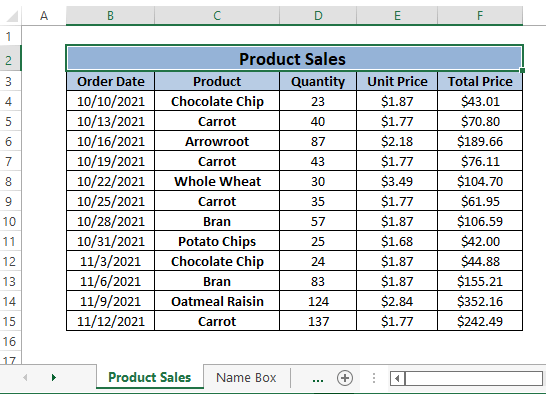
4 лака начина за именовање ћелије у Екцел-у
Метода 1: Коришћење функције оквира за име за именовање ћелије
У Екцел-у, кутија за име је кутија за унос која постоји лево од Траке формуле . Помоћу њега можете доделити име ћелији.
1. корак: Изаберите ћелију (тј. Д4 ) којој желите да доделите име.Идите на Бокс за име , а затим укуцајте било које име (тј. Количина ) на уму.
Притисните ЕНТЕР . Екцел додељује Количина као Име изабране ћелије (тј. Д4 ).

Можете доделити Јединствена_цена као Име за ћелију Е4 следећи корак 1.
Након тога, можете користити додељена имена формулама да бисте их разумели одмах. Уместо референци на ћелије Д4 и Е4 само укуцајте Количина и Јединствена_цена , Екцел ће их аутоматски означити као референце ћелије као што је приказано у наставку слика.

Притисните ЕНТЕР да бисте израчунали укупну цену сличну слици испод.
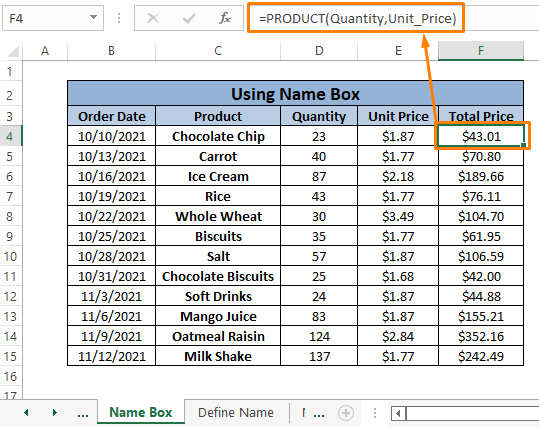
Можете да доделите имена опсегу ћелија да бисте се ефикасно кретали. Именовање опсега је слично именовању опсега. Пошто разговарамо само о именовању ћелије, о томе ћемо разговарати у другом чланку.
Повезани садржај: Како именовати опсег у Екцел-у (5 лаких трикова)
Метод 2: Коришћење функције Дефиниши име
Екцел нуди функцију Дефиниши име на картици Формуле . Користећи функције Дефине Наме можете доделити имена ћелијама које желите.
Корак 1: Изаберите ћелију (тј. Д4 ). Идите на картицу Формуле &гт; Изаберите Дефиниши име (из одељка Дефинисана имена ).

Корак 2: Тхе Појављује се дијалог Ново име .
Унесите било које име (тј. Количина ) у означеном пољу за назив. Изаберите радни лист Дефине Наме као Опсег.
Кликните ОК.
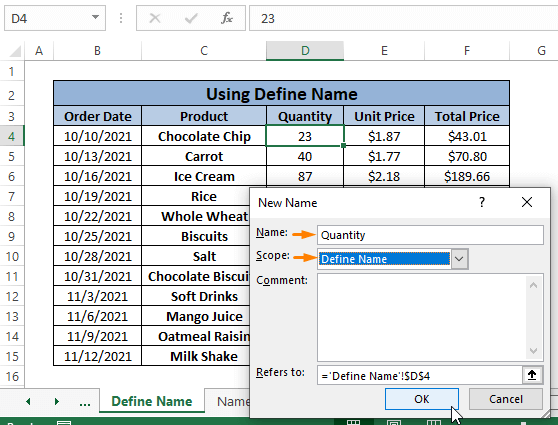
Ви може користити додељена имена као референце ћелија као што је приказано на слици испод.

Притисните ЕНТЕР , видећете ПРОИЗВОД функција ради користећи додељена имена слична слици испод.

Повезани садржај: Како уредити дефинисана имена у Екцел-у (корак по -Смернице за кораке)
Слична очитавања
- Како променити назив колоне Екцел из броја у абецеду (2 начина)
- Налепите имена опсега у Екцел (7 начина)
- Како променити опсег именованог опсега у Екцел-у (3 методе)
- Именујте групу ћелија у Екцел-у (3 методе +1 бонус)
- Како избрисати именовани опсег Екцел (3 методе)
Метод 3: Коришћење менаџера имена за именовање ћелије
Екцел има функцију Управљач именима на картици Формуле . Можете лако да доделите име ћелији помоћу функције Управљач именима .
Корак 1: Идите на картицу Формуле &гт; Изаберите Менаџер имена (из одељка Дефинисана имена ).
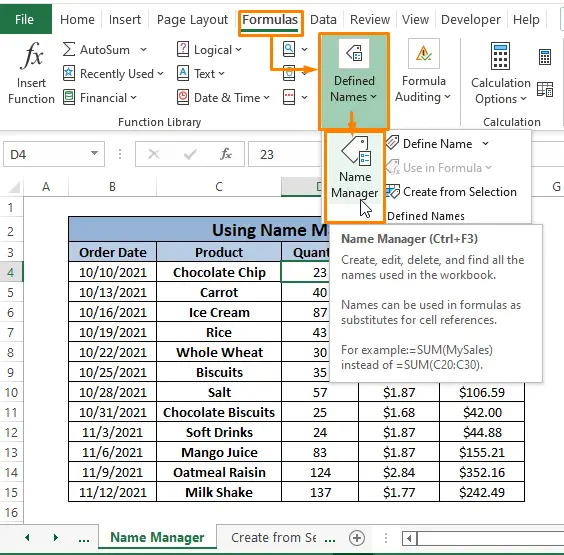
Корак 2: Тхе Појављује се дијалог Менаџер имена . Кликните на НОВО .

Корак 3: Упишите било које име у поље Име (тј. Количина ). Изаберите радни лист Управљач именима као Опсег .
Кликните на ОК .

Можетедодели референцу ћелије; Е5 , као Јединствена_цена након Корака 1 до 3 затим користите Количина (тј. Д4 ) и Јединствена_цена (тј. Е4 ) уместо референци на ћелије у формули ПРОИЗВОД за израчунавање Укупне цене .

⧬ Можете користити пречице на тастатури ЦТРЛ+Ф3 и ⌘+ Фн+Ф3 да бисте отворили оквир за дијалог Управљач именима у Виндовс и МАЦ с респективно.
Прочитајте више: [Решено!] Имена нису у Наме Манагеру у Екцел-у (2 решења)
Метод 4: Коришћење функције Креирај из селекције
У одељку Дефинисана имена на картици Формуле , Екцел нуди Креирај из функције Селецтион помоћу које можете доделити Имена појединачним ћелијама у складу са четири оријентације. Они су
⧫ Горњи ред
⧫ Лева колона
⧫ Десна колона
⧫ Доњи ред
Као што желимо да именујемо једну ћелију, желимо да се разликују у својим именима. Можемо изабрати вредности леве или десне колоне које ћемо доделити као имена. За овај тип података користимо вредности леве колоне да доделимо називе појединачних ћелија.
Корак 1: Изаберите опсег ћелија (тј. Производ и колона Количина ).
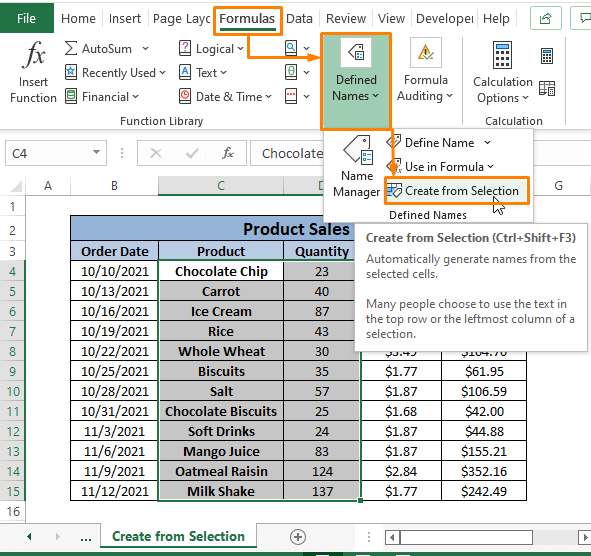
Корак 2: Појављује се оквир за дијалог Креирај имена из избора .
Означио опцију Лева колона . На тај начин, уноси у колони Количина добиће називе Производа као њихова додељена имена.
Кликните на ОК .

Можете да кликнете на Бокс за име да видите сва додељена имена. Пронаћи ћете сва имена производа додељена као имена уносима колоне Количина.

У формулама такође можете да користите додељена имена појединачних ћелија као референцу ћелије и формулу ради.

⧬ Пречице на тастатури ЦТРЛ+СХИФТ+Ф3 чине да се дијалошки оквир Креирај из избора појављује у Виндовс-у .
Прочитајте више: Екцел ВБА за креирање именованог опсега из избора (5 примера)
Закључак
У овом чланку користимо више функција програма Екцел за именовање ћелије у Екцел-у. Екцел-ова функција Бокс са именом обавља посао у само једном кораку. Друге Екцел функције као што су Дефиниши име , Менаџер имена или Креирај из избора да би посао обавиле у више од једног корака. Надамо се да ће ове горе дискутоване методе задовољити вашу потрагу. Коментирајте, ако имате додатних упита или имате нешто да додате.

